Mulai Menggunakan VSNote
22 Aug 2021 · 3 min read
Hari ini saya mulai coba menggunakan VSNote untuk mengelola catatan pribadi.
Saya sudah coba beberapa tools, seperti Evernote dan Notion, tapi sepertinya menulis di teks editor terasa lebih menyenangkan dibandingkan editor berbasis grafik.
Apa yang akan saya tulis di VSNote?
Buku catatan pribadi, ya tentunya berisi catatan-catatan penting dan tidak penting yang ingin saya catat.
Seperti: Diary, Jurnal Mimpi, Ide, Daily Meeting/Standup, dll.
Intinya, tulisan ini tidak akan disebarkan di internet. Hanya saya yang boleh baca isinya. Hehehe.
Mungkin ada beberapa yang akan saya terbitkan ke internet, jika itu bermanfaat untuk dibagikan ke banyak orang.
Tetapi untuk hal yang bersifat private, saya tidak akan sebar.
Giamana Cara Menggunakan VSNote?
Cara menggunakannya sama seperti menulis markdown seperti biasa. Akan tetapi ada beberapa setup yang perlu dilakukan saat baru pertama kali menginstalnya.
Seperti:
- Setup Folder untuk menyimpan semua catatan
- Setup template untuk beberapa notes
Untuk folder saya menyimpannya di dalam ~/Documents/notes karena di sana juga
sudah ada catatan-catan sebelumnya.
Cara setup-nya, tekan Ctrl+Shift+P lalu ketik VSNote: Run stup.
Maka akan keluar jendela seperti ini:
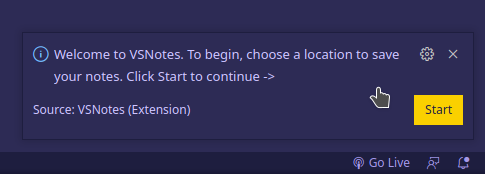
Tinggal pilih saja folder yang diinginkan untuk menyimpan semua catatan VSNote.
Lalu untuk Template, saya baru membuat template untuk dialystandup saja.
Cara membuat template, bisa dibuka pada menu VS Code Preferences > User Snippets > Markdown.
Lalu membuat snippet seperti ini:
{
// Place your snippets for markdown here. Each snippet is defined under a snippet name and has a prefix, body and
// description. The prefix is what is used to trigger the snippet and the body will be expanded and inserted. Possible variables are:
// $1, $2 for tab stops, $0 for the final cursor position, and ${1:label}, ${2:another} for placeholders. Placeholders with the
// same ids are connected.
// Example:
// "Print to console": {
// "prefix": "log",
// "body": [
// "console.log('$1');",
// "$2"
// ],
// "description": "Log output to console"
// }
"vsnote_template_dailystandup": {
"prefix": "vsnote_template_dailystandup",
"body": [
"---",
"date: $CURRENT_DATE/$CURRENT_MONTH/$CURRENT_YEAR",
"tags:",
"\t- dailystandup",
"---",
"\n# Apa yang sudah dikerjakan kemarin?",
"\n# Apa saja kendala yang dihadapi?",
"\n# Apa yang bisa dilakukan untuk improve?",
"\n# Apa yang akan dikerjakan hari ini?",
],
"description": "Daily Standup Meeting Template",
},
}
Setelah itu baru digunakan pada konfigurasi VSNote:
"vsnotes.templates": [
"dailystandup",
],
Menyimpan Catatan ke Git
VSNote menyediakan fitur untuk melakukan commit dan push catatan ke repository Git.
Kita bisa gunakan Github dan juga Gitlab untuk menyimpan catatan.
Caranya:
Setup repository git di dalam folder tempat kita menyimpan catatan.
cd ~/Documents/notes
git init .
git add .
git coomit -m "initial commit"
git branch -m master main # ini opsional
git remote add origin [email protected]:<username>/<repositorty>.git
git push --all
Setelah itu, coba buat catatan baru.
Lalu simpan dan tekan Ctrl+Shift+P dan ketik VSNote: Commit and Push.
Maka perubahan atau catatan akan otomatis disimpan ke dalam repository Git.
Kendala yang dihadapi
Saat menjalanakan scan folder, saya mendapatkan error seperti ini:
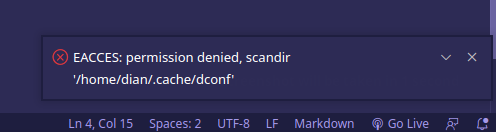
Ini disebabakan karena user yang saya gunakan belum memiliki akses ke folder tersebut.
✅ Solusinya:
Berdasarkan jawaban yang saya dapatkan di Stackoverflow, kita harus mengatur owrnership dari folder tersebut.
sudo chown -R $USER:$GROUP ~/.cache/dconf
Maka sekarang masalah ini sudah teratasi.
Apa Selanjutnya?
Saat berpindah dari Notion ke VSNote, saya berpikir:
“Gimana caranya sinkronkan catatan yang di Notion dengan VSNote?”
Mungkin saat ini saya belum tahu caranya, tapi mungkin bisa.
Untuk saat ini saya bisa menulis dailystandup, diary, jurnal mimpi, dan catatan-catatan lainnya tanpa harus membuka Notions dan terknoeksi internet.
Lalu kalau mau menulis dari Hp, tinggal clone repositorynya lewat Termux dan menulis dengan aplikasi editor Markdown di HP.
Tapi saya jarang nulis dari HP, lebih enak nulis di Komputer hehe.